苹果手机编辑主屏幕图标怎么删除 iOS 14 如何删除特定主屏幕
在使用苹果手机的过程中,我们经常会对主屏幕上的图标进行调整和整理,iOS 14为我们提供了更加便捷的方式来删除特定主屏幕上的图标。通过简单的步骤,我们可以轻松地删除不需要的应用程序图标,让主屏幕更加整洁和个性化。接下来让我们一起来了解一下如何在iOS 14中删除特定主屏幕上的图标。
iOS 14 如何删除特定主屏幕
1.下意识地将 App 分类并放置在不同的文件夹。
2.直接卸载平时使用频率较低的软件,腾出单独一页空间随即删除。
3.使用第三方软件进行删除。
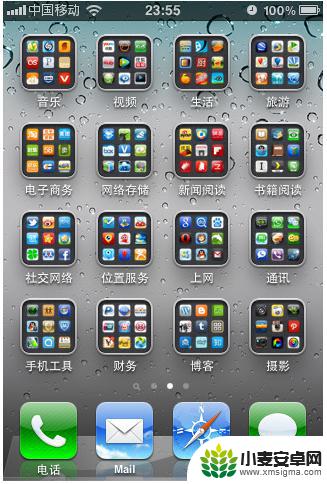
但在 iOS 14 中,主屏幕有了明显的变化。除了全新的主屏幕「小部件」外,iOS 14 还允许用户在不卸载 App 的情况下暂时「删除」特定页面,这是苹果给予用户自由度的一项举措,并解决了上述问题。在「删除」之后,不用担心,你还能在 App 资源库、使用 Siri 或 Spotlight 搜索找到这些 App 的踪影。
看似「删除」,其实它更应该称为「隐藏」。
如何「删除」特定页面?
1. 长按主页面任意空白区域激活,或选中某个 App 长按并选择编辑主屏幕。
2. 轻点屏幕中下方的小长条,即可弹出主屏幕每一页的缩略图。
3. 将想要删除的主屏幕缩略图下方取消「打勾」后,全面屏 iPhone 点击右上角「完成」或从屏幕底部往上拨返回,非全面屏 iPhone 可点击屏幕任意空白区域或点按 Home 按键返回。
4. 若需要修改,重复上述步骤。
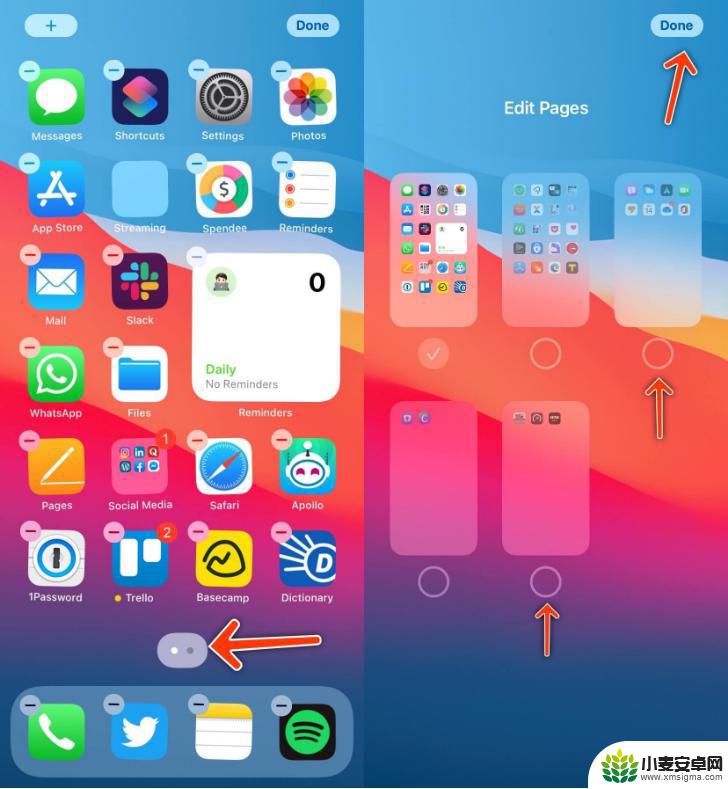
安装 App 时将主屏幕「删除」会发生什么?
在安装新的 App 时,「删除」主屏幕页面后会有一条提示。告知用户下载好的内容将显示在 App 资源库的「最近添加」部分中。在默认情况下,最新下载的应用程序会显示在主屏幕或 App 资源库页面上,可以在设置中进行更改。
若勾选了「仅 App 资源库」选项,新安装的 App 将不会放置在主屏幕。
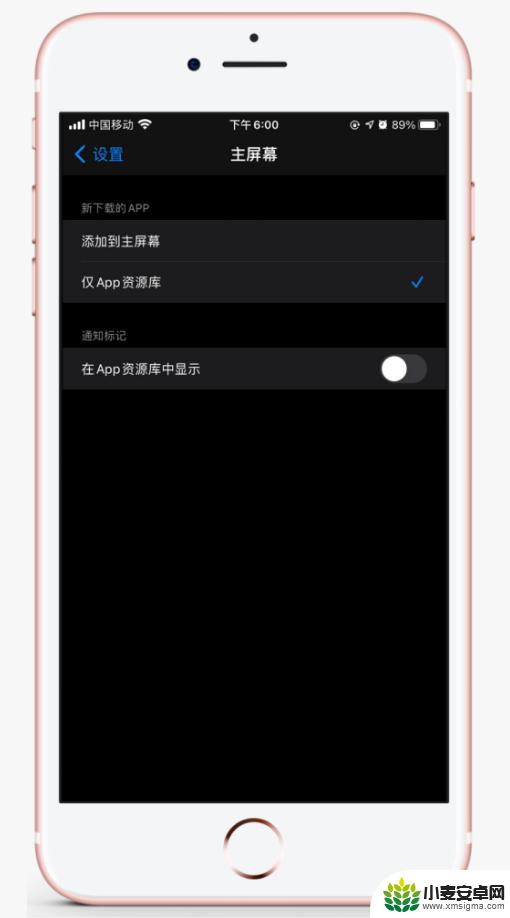
「删除」特定页面时你需要注意这些:
1.用户不能将全部主页面「删除」,至少会保留一个主页面。
2.iPhone 的 Dock 栏会保留,不会因主页面被「删除」而消失。
3.由于 iPad 暂时没有 App 资源库功能,因此 iPad 不支持「删除」 主屏幕。
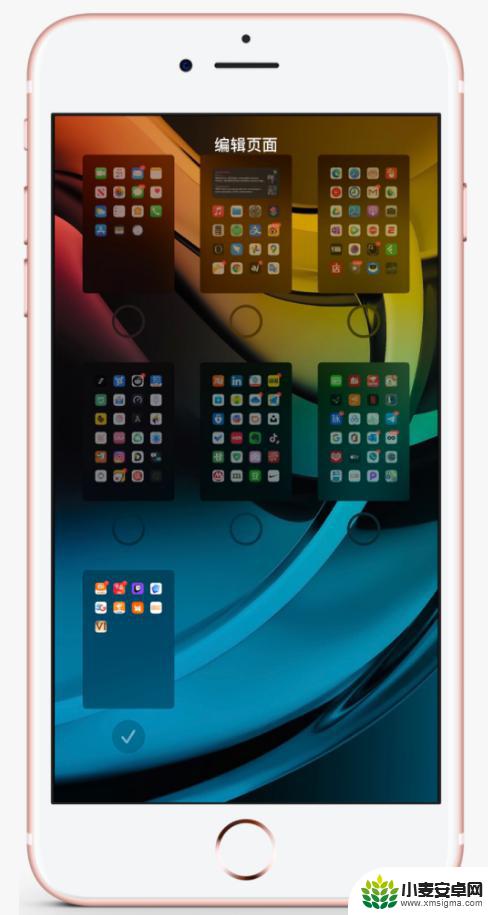
以上是关于如何删除苹果手机主屏幕图标的全部内容,如果有不明白的用户,可以按照小编的方法进行操作,希望对大家有所帮助。
相关教程
-
苹果手机主屏幕删除了app怎么卸载 苹果手机如何卸载从屏幕上移除的应用程序
-
iphone不小心把app从主页删除 iphone苹果app从主屏幕移除后如何找回
-
苹果手机app不在手机桌面显示怎么删除 怎么在苹果手机上删除主屏幕之外的应用程序
-
苹果手机不小心把软件从主屏幕移除了怎么办 苹果手机主屏幕移除的软件如何找回
-
苹果手机怎么设置手机界面 苹果12主屏幕自定义设置
-
苹果手机App怎么删除掉 苹果屏幕上移除的app如何卸载
-
手机声控拍照怎么操作 手机声控拍照设置步骤
-
vivo如何清理手机内存空间 vivo手机清理干净内存技巧
-
用手机怎么扫描文字成电子版 手机扫描纸质文件制作电子版扫描件
-
华为手机如何开启qq分身 华为手机QQ分身快速设置方法












